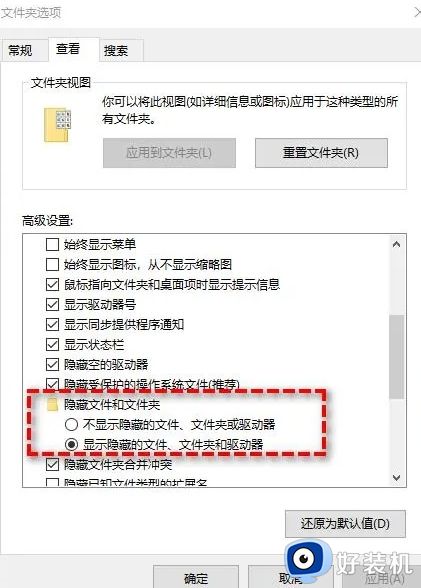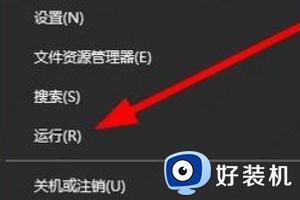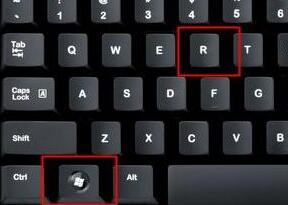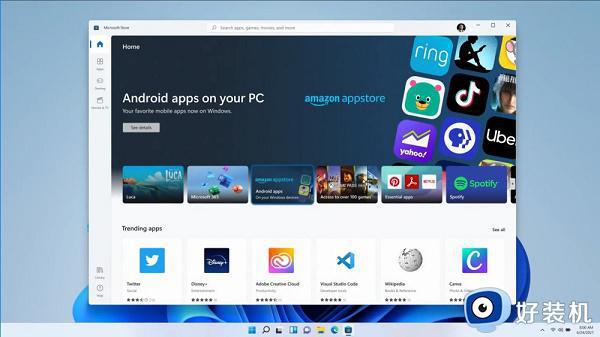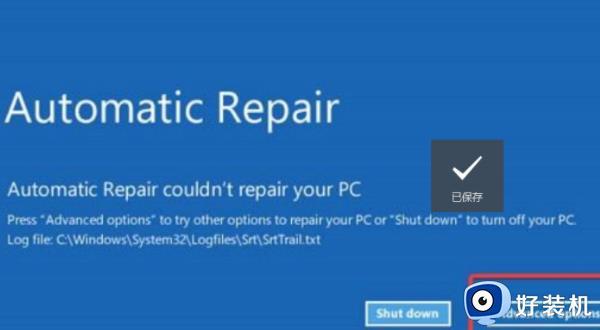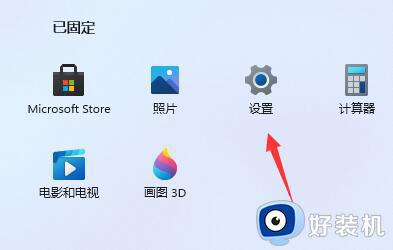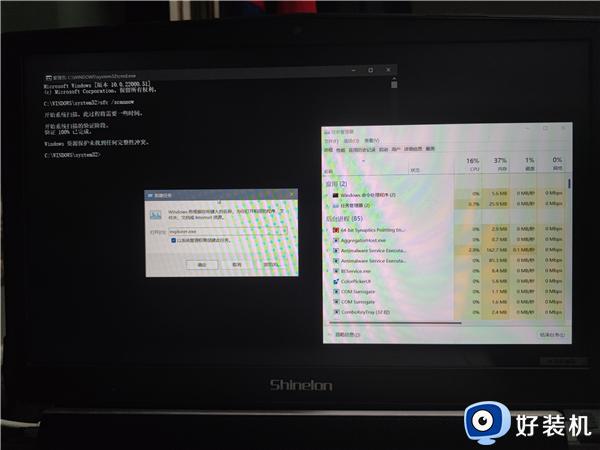win11更新后桌面没反应什么原因 win11更新后桌面没反应如何解决
时间:2023-11-07 11:40:00作者:mei
电脑升级更新win11系统后桌面没反应,打开桌面文件和程序都没响应,这已经影响正常使用,这种情况很多用户都有碰到过,这是什么原因?这种一般是系统错误、或者软件冲突等原因引起的,接下来教程介绍一下具体解决方法。
解决方法一:
1、ctrl+alt+del快捷键调出锁屏界面,点击任务管理器。

2、找到Windows资源管理器进程。
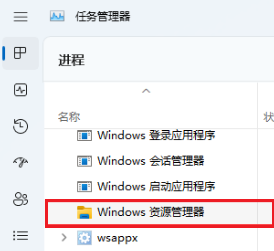
3、选择Windows资源管理器,点击重启任务。
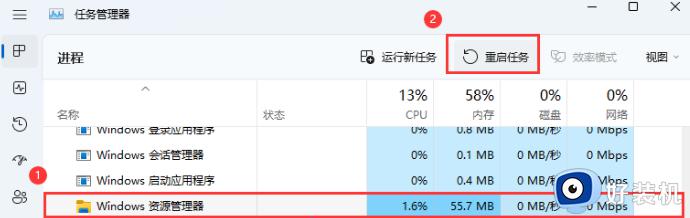
4、Windows资源管理器重启后,电脑应该就可以正常使用了。
解决方法二:
1、win+i调出运行,输入cmd回车打开命令提示符,输入sfc /scannow回车。
2、sfc /scannow命令是用来修复系统文件的,不管是文件缺失还是损坏都可以修复。
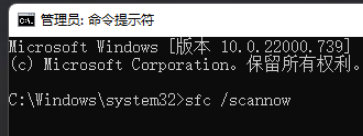
win11电脑更新后桌面没反应的解决方法分享到这里,如果是硬件问题引起的,那就需要送店找专业人员进行维修。